Você precisa se lembrar de muitas senhas e logins para diferentes sites durante a transmissão na Internet. Você não deve usar a mesma senha para todas as contas e serviços. Além disso, senhas simples e fracas são fáceis de descobrir e roubar. Portanto, é recomendável usar senhas longas e difíceis de adivinhar.
O bom é que o Firefox tem um gerenciador de senhas integrado para salvar seus nomes de usuário e senhas para acessar sites. Este post vai falar sobre o Gerenciador de senhas do Firefox. Você pode aprender seus principais recursos e como usá-lo para gerenciar várias senhas no Firefox.
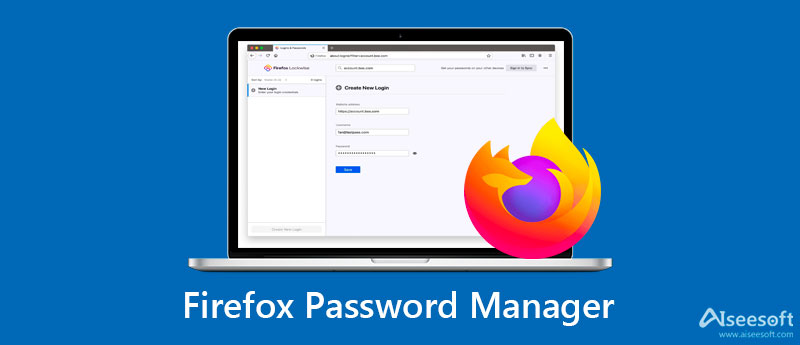
Como usuário do Mozilla Firefox, enquanto navega na Internet, você pode usar o gerenciador de senhas do navegador para salvar e preencher facilmente logins para diferentes sites. Gerenciador de senhas do Firefox é a ferramenta integrada de gerenciamento de senhas para ajudá-lo a armazenar sua conta, senhas e outros logins relacionados para acessar sites. Ele oferece uma maneira conveniente de fazer login rapidamente em sua conta e encontrar senhas salvas.
O gerenciador de senhas do Firefox pode lembrar e armazenar suas informações confidenciais com segurança. Isso economiza seu tempo de login e evita o incômodo de lembrar senhas diferentes. Na próxima vez que você visitar o site, o gerenciador de senhas do Firefox poderá fazer o login automaticamente.
Este gerenciador de senhas oficial oferece uma maneira confiável de acessar sua identidade, armazenar informações pessoais e muito mais. Com o gerenciador de senhas do Firefox, você pode facilmente visualizar, editar e gerenciar senhas no navegador Firefox. Para super segurança, ele fornece ao seu computador uma senha principal.
Onde está o gerenciador de senhas no Firefox? Como acessar suas senhas salvas? Esta parte irá guiá-lo para usar este gerenciador de senhas do Firefox. Você pode usá-lo para lembrar, visualizar, gerenciar, editar e remover logins e senhas no Firefox.
Ao abrir uma página da Web que requer seu login, você pode inserir seu nome de usuário e a senha relacionada para prosseguir. Se você não armazenou informações para o site, o Firefox perguntará se você deseja salvar este login.
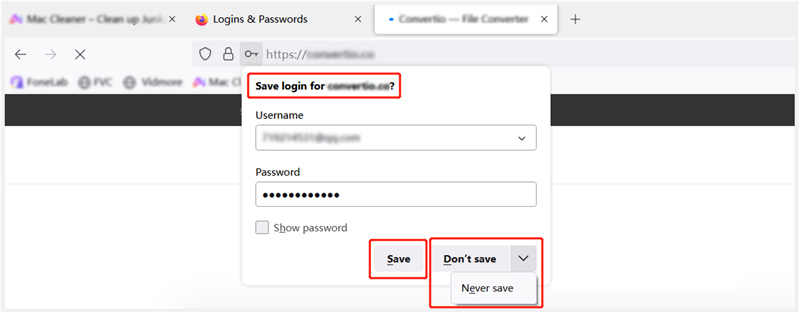
Se você deseja que o gerenciador de senhas do Firefox lembre-se das informações da sua conta, basta clicar no botão Salvar botão. Se preferir não salvar seu nome de usuário e senha desta vez, você pode escolher Não salve. Para dizer ao gerenciador de senhas do Firefox para nunca manter nomes de usuários e senhas para este site atual, você pode clicar no menu suspenso de Não salve, e então escolha Nunca salvar. Clique aqui para obter como captura de tela no Firefox.
Para verificar e editar seus nomes de usuário e senhas salvos no navegador Firefox, você pode clicar no cardápio no canto superior direito para abrir o painel do menu do aplicativo. Nos menus suspensos, selecione o Psenhas opção.
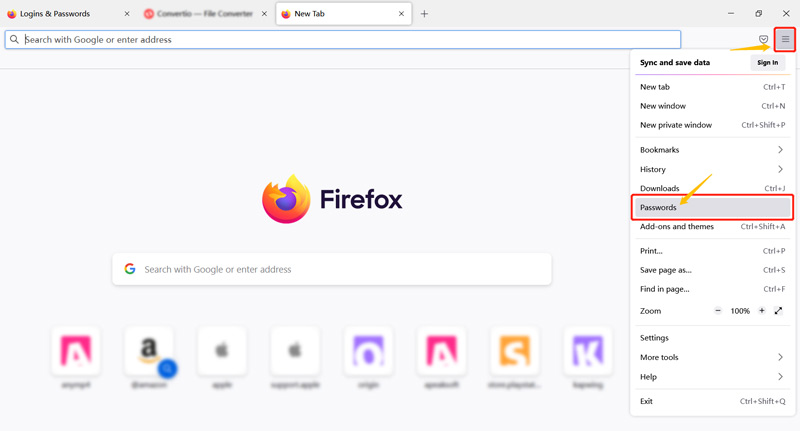
Após clicar em Senhas, você será levado a uma Logins e senhas página. Aqui você pode verificar, copiar, editar ou excluir livremente seus logins salvos. Todos os seus logins serão listados no painel esquerdo. Você pode clicar em um login para realçá-lo e, em seguida, visualizar informações detalhadas à direita. Você pode clicar no Editar, Eliminarou Copiar botão com base em sua necessidade.
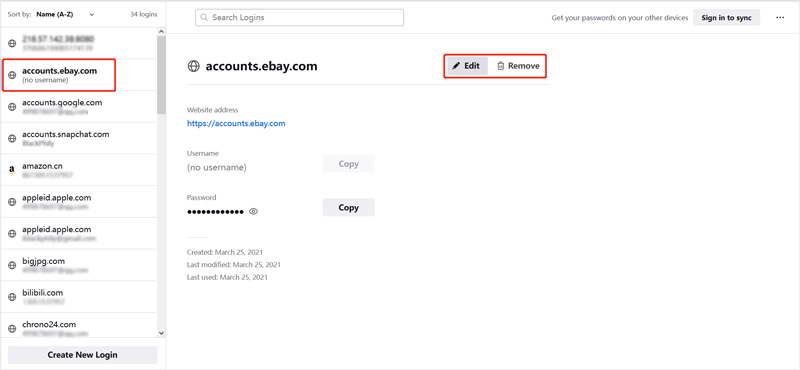
Por motivos de segurança e outros, você pode querer remover todos os seus logins do navegador Firefox. Quando você entra no Logins e senhas página, você pode clicar nos 3 pontos Abra botão de menu no canto superior direito e, em seguida, escolha o Remover todos os logins opção.
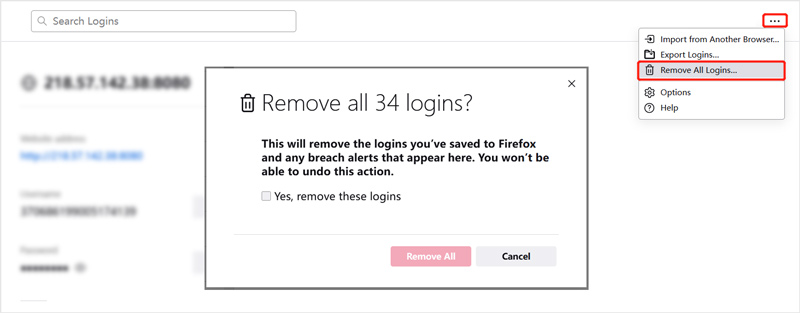
Na janela pop-up Remover todos os logins, marque a caixa de seleção Sim, remova esses loginsE, em seguida, clique no remover todas as botão para confirmar sua operação. Clique aqui para saber como desinstalar o Firefox com facilidade.
O Firefox está configurado para salvar suas informações de login, incluindo nomes de usuário e senhas por padrão. Se você quiser alterar as configurações do navegador e ajustar o recurso de gerenciamento de senha do Firefox, clique no botão cardápio botão e, em seguida, escolha Configurações a partir de seu dropdown.
Na nova página Configurações, você pode clicar no botão Privacidade e Segurança painel à esquerda e, em seguida, role para baixo para localizar o Logins e senhas seção. Aqui você pode personalizar várias configurações do Firefox.
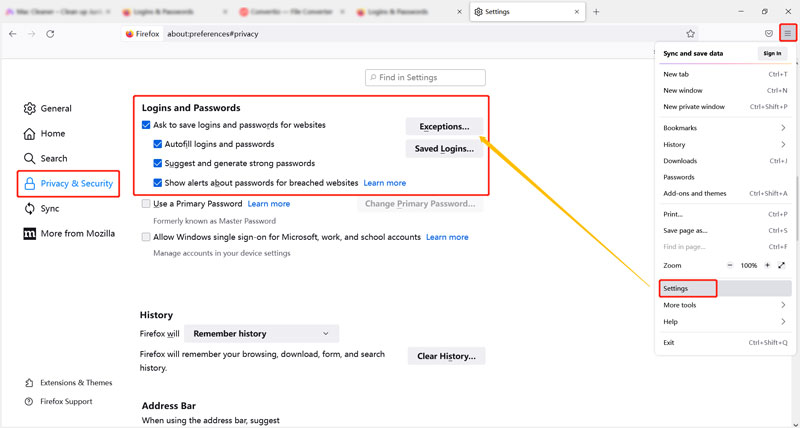
Se você deseja impedir que o Firefox salve logins e senhas para um determinado site, clique no botão Exceções botão e, em seguida, digite o endereço do site. Clique no Salvar alterações para confirmar isso.
Como usuário do iOS, você pode querer encontrar, visualizar e editar todos os tipos de senhas salvas em seu iPhone e iPad. Você pode usar todos os recursos iPhone Password Manager fazer isso. Ele oferece uma maneira conveniente de gerenciar várias senhas importantes, incluindo iCloud Keychain, Apple ID, senha de tempo de tela, senhas do Firefox, cartões de crédito, senhas de Wi-Fi, logins de e-mail, senhas do Google e muito mais.


Downloads
100% seguro. Sem anúncios.
100% seguro. Sem anúncios.
1. Por que não consigo encontrar o aplicativo Firefox Lockwise na App Store no meu iPhone?
Você deve saber que a Mozilla encerrou o suporte para o Firefox Lockwise. Portanto, você não pode encontrar e instalar o aplicativo em dispositivos iOS e Android. O aplicativo Firefox Lockwise pode continuar funcionando no seu dispositivo. Mas você não receberá mais suporte ou atualizações de segurança. Todas as suas funcionalidades foram integradas ao aplicativo Firefox.
2. Posso adicionar várias contas para um site no Firefox?
Sim, o gerenciador de senhas do Firefox permite adicionar e gerenciar várias contas para um site. Ao entrar no site, você pode adicionar manualmente outra conta e salvar seu login. O Firefox salvará todos os seus logins para o site. Da próxima vez que acessar a página, você pode selecionar facilmente as informações de login que gostaria que o Firefox usasse no campo de login.
3. Como exportar logins e senhas para o Firefox de outro navegador?
Se você é um novo usuário do Firefox e deseja sincronizar rapidamente todas as suas contas e senhas de um navegador da Web que já usou, como o Chrome, para o Firefox, clique no botão Menu no canto superior direito e escolha a opção Senhas para obter para a guia Logins e senhas. Você pode clicar no ícone de 3 pontos para exibir mais menus. Depois disso, você pode usar o recurso Importar de outro navegador para copiar logins. Você tem permissão para exportar logins, senhas, favoritos, histórico, opções e muito mais da Microsoft, IE e Chrome.
Conclusão
Gerenciador de senhas do Firefox pode ajudá-lo a lembrar e manter senhas diferentes para sites. Espero que você possa conhecer mais informações úteis sobre isso neste post. Para mais perguntas sobre o gerenciamento de senha oficial do Firefox, você pode nos deixar uma mensagem.

O iPhone Password Manager é uma ótima ferramenta para encontrar todas as senhas e contas salvas no seu iPhone. Ele também pode exportar e fazer backup de suas senhas.
100% seguro. Sem anúncios.
100% seguro. Sem anúncios.